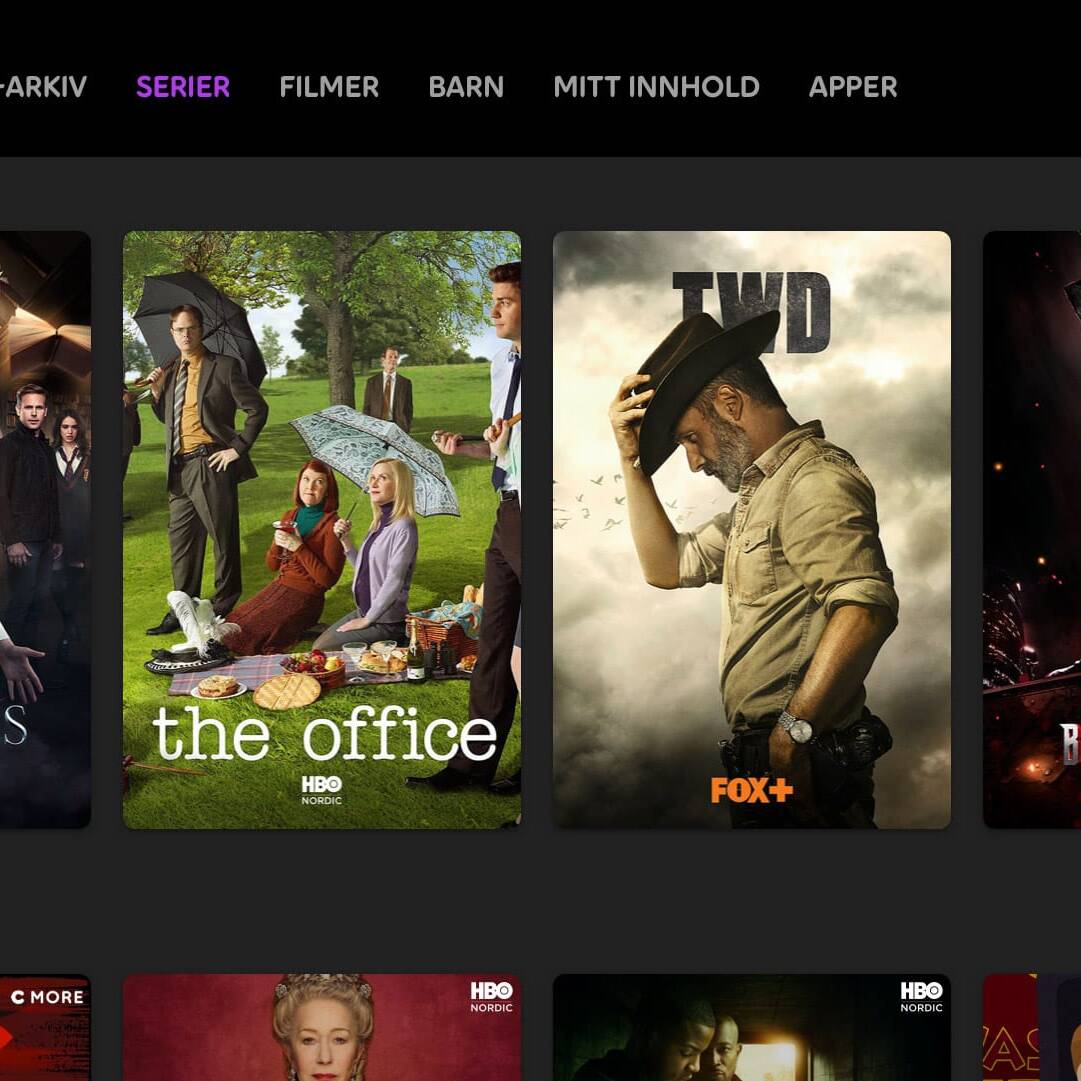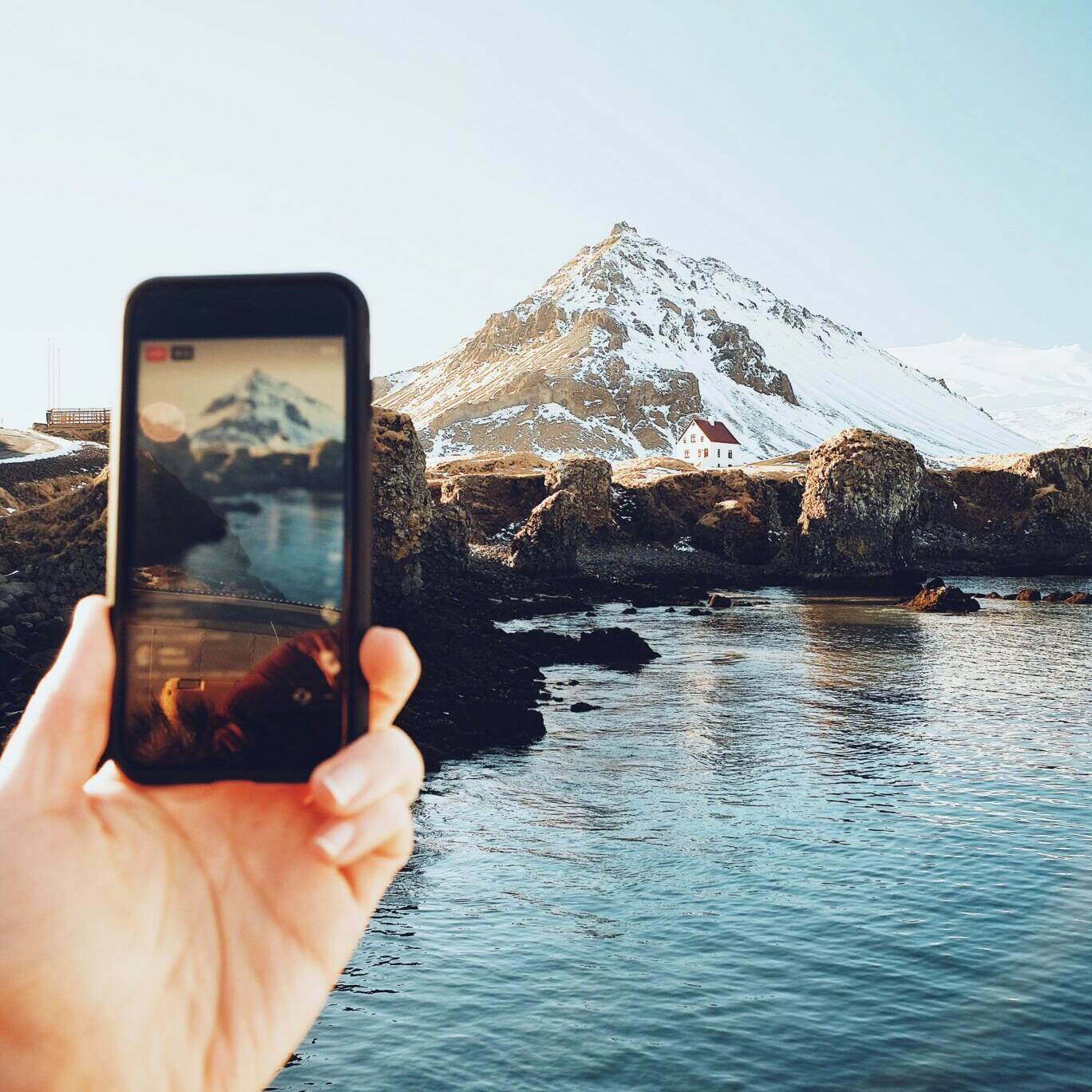Med Telia Play har du over 100 strømmetjenester og kanaler i ett abonnement. Og enda bedre, du kan ta med hele TV-tilbudet på påskeferie!
Mange har både en og to og tre strømmetjenester, men har du Telia Play holder det med én. Det fleksible underholdningsuniverset er ikke åpent for alle, men som kunde hos oss har du muligheten.
Telia Play har et bredt spekter av innhold å velge blant, fra Netflix, Viaplay og HBO til alle de norske og en hel del utenlandske TV-kanaler. Du setter selv sammen hvilke du vil ha, ved å bruke TV-poengene dine. Og du kan bytte om når som helst, så ofte du vil. Dermed har du tilgang til alt på ett sted – til en fast pris!
Telia Play kan du dessuten se hvor du vil! Start årets påskekrim i stua, se den ferdig på nettbrettet fra senga. Eller ta den med deg på hyttetur. Alt innholdet er tilgjengelig på alle dingsene dine, enten du er på toget eller chromecaster til TV på hotellrommet.
Har du ikke Telia Play? Bestill i dag!
Her er årets påskefavoritter fra Telia Play
Last ned Telia Play appen til mobiltelefonen på App Store for iPhone eller Google Play for Android-telefoner – eller les mer om hvordan du får Telia Play på din PC her.
Slik bruker du TV-poengene dine
- Logg in på teliaplay.no. Første gang må du bruke BankID for å identifisere deg, deretter kun et passord.
- I menyen øverst til venstre velger du «Valgmenyen», som åpner en nettside som viser dine tilgjengelige poeng og utvalget av kanaler. Du kan også kjøpe flere poeng om du ønsker det.
- Klikk på – på de kanalene du vil fjerne og + på de du vil legge til. Fjern først, så har du flere tilgjengelige poeng å velge for.
- Klikk «Bekreft valg» øverst til høyre. Etter få minutter er innholdet tilgjengelig i Telia Play og TV-boksen din.
Slik chromecaster fra mobilappen
- Sjekk at telefonen du skal caste fra, er koblet på det samme nettverket som Chromecasten eller Smart TV-en.
- Trykk på casting-symbolet på telefonen, og velg navnet på enheten du vil caste til – og vips starter castingen av seg selv. Når du er koblet til Chromecast, skifter cast-ikonet farge.
- For å slutte å caste, trykker du på cast-ikonet og «koble fra».